시나리오
- 매트릭스 확인
- Creo pstd 확인 및 백업
- Recipe 확인 및 백업
- Agent 확인 및 백업
- Adaptor 설치
- Config 셋업
- Recipe 설정
- Agent 설정
AS-IS
- WC version : 11.0 M030 CPS16
- Creo View Adaptor version : ?
- proe2pv version : Creo 3.0 M030 (13.2.30.38)
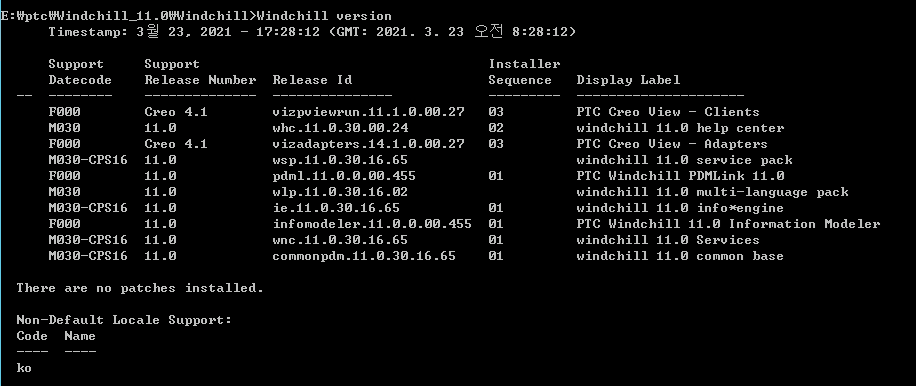
To-Be
설치 가능한 버전 확인 후 공유
1. 현재 Windchill 버전으로 설치 가능한 Adaptor (참고 URL)
Windchill 11.0 M030 CPS16 의 경우 Adaptor 6.0까지 설치 가능하며 Adaptor 7.1을 설치하려면 11.0 M030 CPS20을 설치해야 함.
2. Adaptor 6.0 지원 가능한 Creo 버전 (참고 URL) Adaptor 6.0의 경우 Creo 4.0(아래 주석 3, 4 참고) ~ 6.0 까지 설치 가능함.
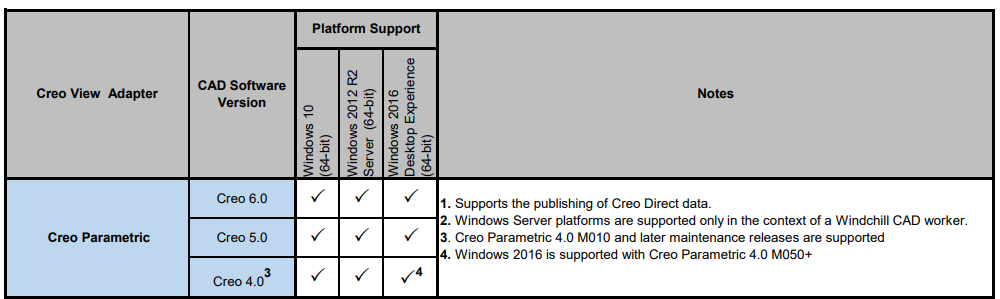
3. Creo View Toolkits은 Web Toolkit, WebGL Toolkit 지원 Web Toolkit는 지원하지만 Java Toolkit, Office Toolkit는 지원하지 않는다. WebGL Toolkit은 지원한다.
설치 S/W 확인
- Creo Parametric 6.0
- Creo View Adaptor 6.0
시스템 접속 정보 숙지
그 외 이슈 사항
VPS 변환 시 운영서버에서 Creo Toolkit 시작 오류 발생.
Action
시스템 정보
1. Application Server
- 1번 서버 - VPSThread.java 내 소스 변경
2. Worker Server
- 2번 서버 - Creo 설치, Adaptor 설치, VPS 변환된 파일 위치
- 3번 서버(VPS) - Creo 설치, Adaptor 설치, VPS config 설정파일 및 실행 위치
- 4번 서버 - Creo 설치, Adaptor 설치
- 5번 서버 - Creo 설치, Adaptor 설치
Adaptor 설치
Creo(Creo View 6.0 Adaptors (MCAD, ECAD)_6-0-0-0_windows) 설치 후 진행한다.
설치 전
- 서비스에 GS worker Deamon 있는 지 확인. (있으면 기존 것 삭제 후 진행하거나 그냥 진행하여도 덮어쓰기 됨.)
- 참고) 서비스 제거 (cmd에서 입력.)
workerdaemon -remove <port#>
설치
동의함 체크
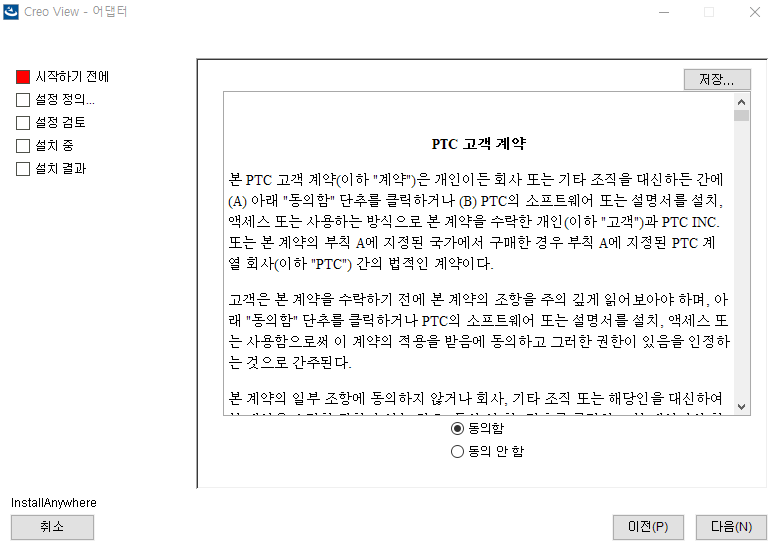
설치 대상
creo 6.0 축소판 생성기, worker 체크
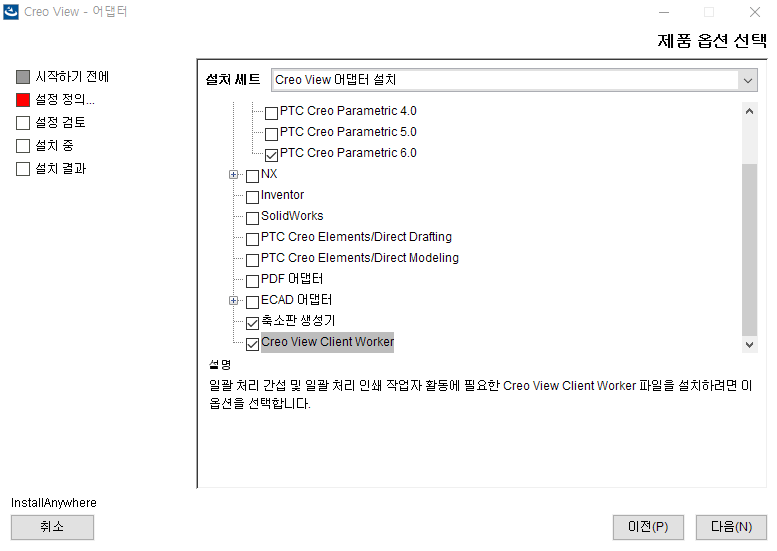
설치 디렉토리
Creo 설치 폴더 : 예시(d:\\ptc\\creo_view_adaptors_6.0_ver)
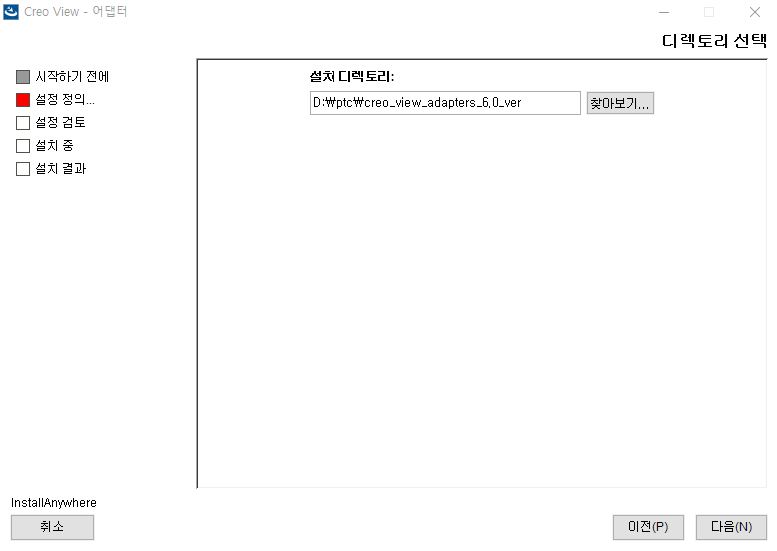
Worker Deamon을 Windows 서비스로 구성
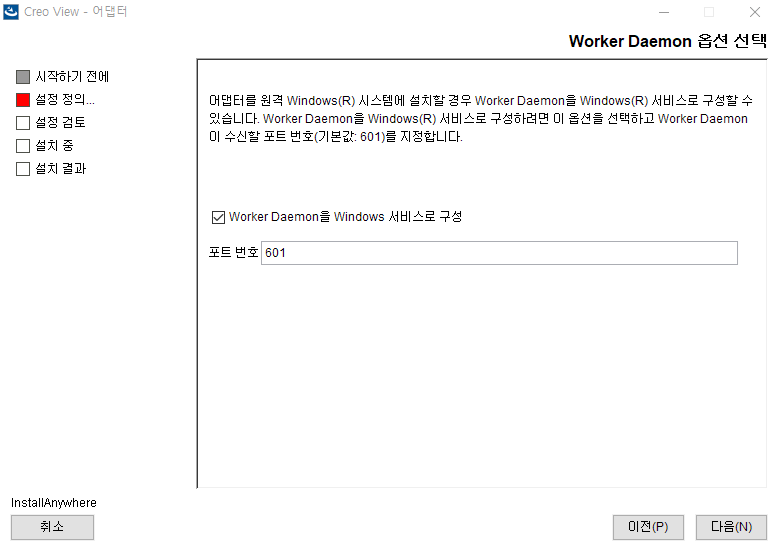
서비스 설정에서 복구탭에서 서비스 다시시작으로 설정하면 좋다. 또한 일반탭에서 서비스 실행 파일 경로를 확인해 제대로 서비스가 만들어졌는지 확인할 수 있다.
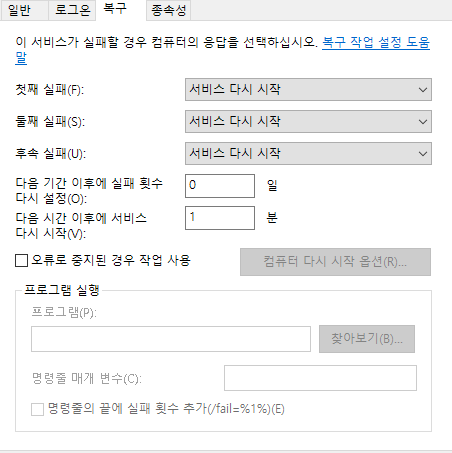
Config 셋업
설치한 Creo View Adaptor의 bin 폴더 내 Proe2pv_config.exe 를 실행하여 설정한다. 역할은 Worker와 Windchill을 연결하는 것이다.
기존에 설치되어 있었다면 proe_setup\adaptor.pvi에서 참고 가능.
- Existing Configuration Setup Directory : 설치한 Adaptor 위치 확인
- Start Command : 설치한 Creo폴더 내
Parametric\bin\parametric.bat - Version : Creo 버전 확인
- Server Host : Windchill Host
- Server Port : 5600
Setup 클릭 후 옆에 Recipe Editor를 누르면 Recipe를 설정할 수 있다.
Recipe 설정
역할은 출력물을 설정하는 것이다.
기존에 설치되어 있었다면 proe_setup\proe2pv.rcp에서 참고 가능.
참고) Recipe 설정
Save 클릭 후 서비스 종료를 위해 OS를 재시작한다. 서비스가 제대로 안 올라올 시 수동으로 올릴 때는 아래 2개를 실행한다.
- obj\WorkerDeamon.exe
- proe_setup\proeworker.bat
작업자 에이전트 관리
사이트 - 유틸리티 - 작업자 에이전트 관리에서 구성을 클릭해 설정화면으로 이동한다.
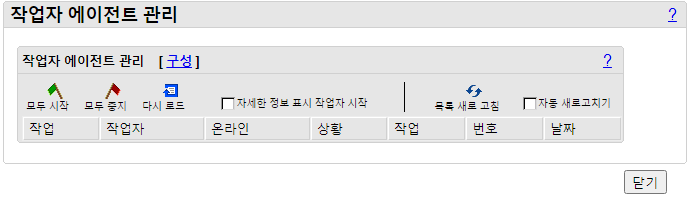
작업자 추가를 클릭한다.
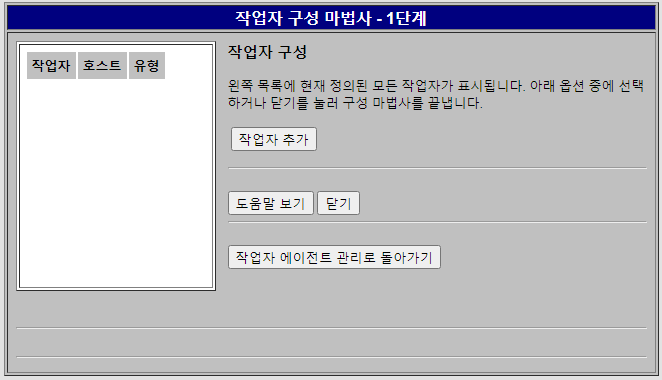
호스트, 데이터 유형 선택
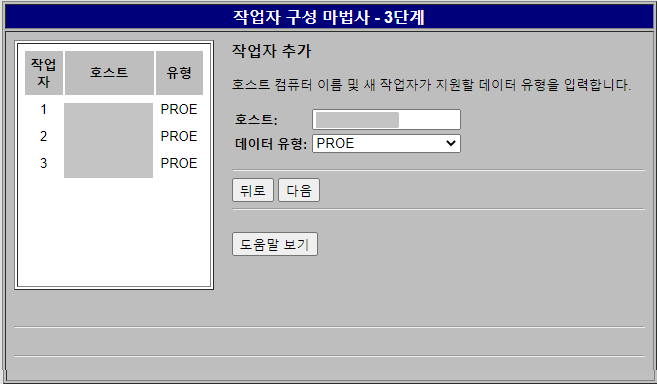
작업자 위치 선택
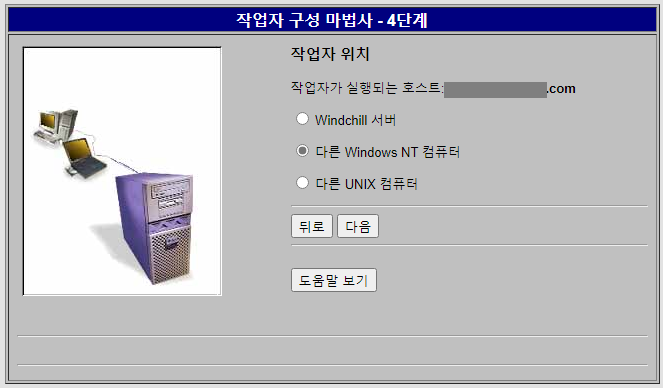
실행 명령 입력 및 자동 시작 체크 (로컬에서 실행을 체크하면 서비스가 자동으로 안올라올 수 있다.)
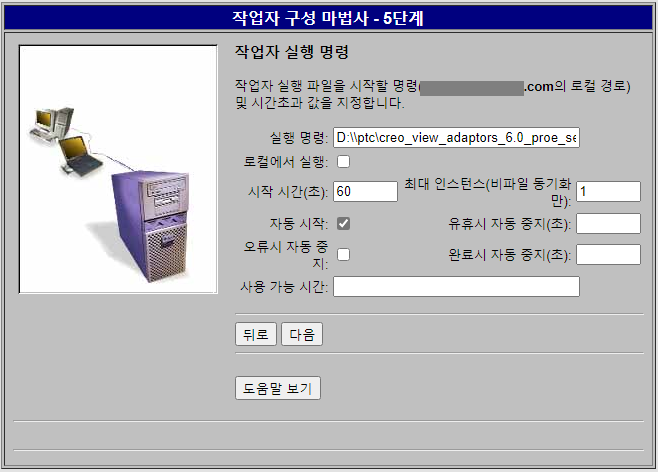
포트 선택
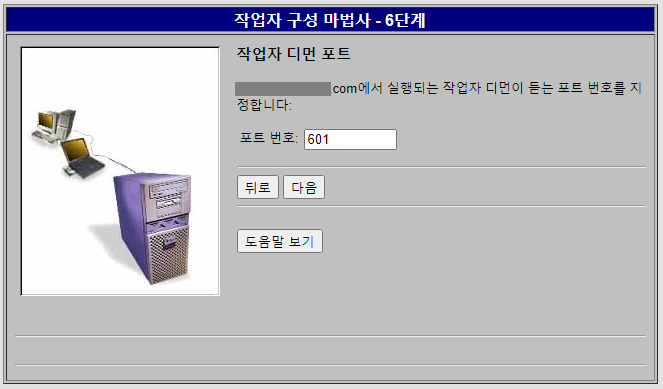
공유폴더 경로
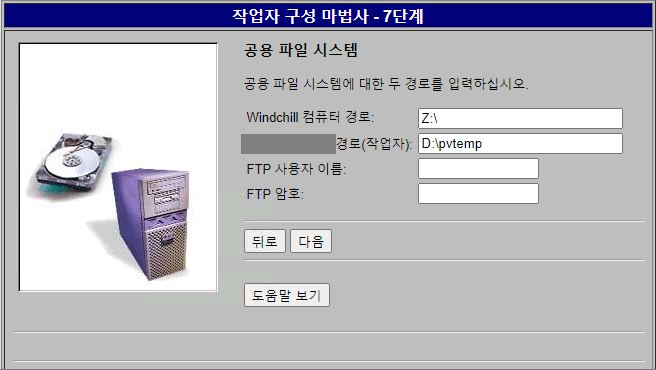
WVS 작업모니터 - 다시 제출
그 외
WEB-INF\conf\wvs.properties 에서 worker.exe.whitelist.prefixex....
2D, 3D, dwg 큐 따로 설정이 가능하다.
이 후 Creo Pro-Standard를 설정한다
테스트
작업자 에이전트 관리 에서 빨간 깃발 안올라올 때
- 왼쪽 깃발 : Creo 문제
- 오른쪽 깃발 : Worker 문제
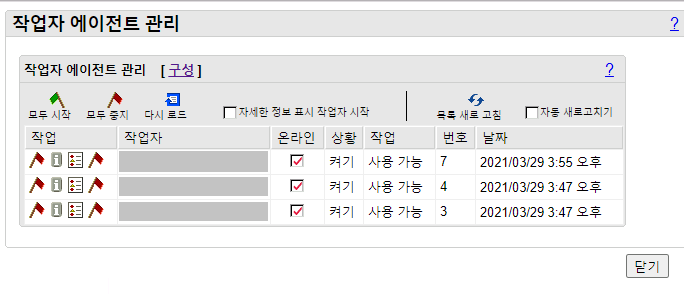
이 후
Creo CAD엔지니어가 Creo pro-standard를 설정한다.
